M3 iMac2023が到着しました!
M1 iMacはわずか3年足らずの利用だったのですが、M3 iMacが発売され、価格もこなれてきたことからM1 iMacを売却することにしました。
M1 iMacがYouTubeを再生させたときに、時折ファンが回り始めたことも更新のきっかけです。
前回は基本モデルをAppleから直接購入(179,800円)したのですが、今回は中級モデルのAmazon価格がわずかに安く(225,313円)、Amazonから購入しました。
以下、iMac2021からの移行の記録です。
到着から開梱。背面がピンクと言うよりも真っ赤で、とてもキレイ。
感覚的には、M1 iMacの倍の速度で起動します。
変更点:
・M1(8CPU/7GPU) → M3(8CPU/10GPU)
・USB3 x 2ポート → USB3 x4ポート(USBハブを使えばよいのですが、それでもUSBx2では不便でした)
・16GBメモリ → 8GBメモリ(8GBで仮想環境が快適に動作するか、試したかった→やはり16GB必要です)
・256GB SSD → 256GB SSD 変更なし
この記事のポイント
- 移行アシスタントはGigabitEther(有線LAN)経由で行うこと(TimeMachineでは上手くデータが引き継げなかった)
- Parallelsを利用する場合には、メモリを16GBにすべし
システムとデータの移行
移行対象のデータはおおよそ130GB
- 新しいMacで移行アシスタントを開く。
- 「Mac、TimeMachineバックアップ、または起動ディスクから転送する」を選択して、「続ける」をクリックする。
- 古いMacで移行アシスタントを開き、「別のMacに転送する」を選択する。
- 新しいMacで移行元やデータを選択し、転送を開始する。
(前回はTimeMachineからバックアップで失敗したので)有線LAN経由でMac→Mac間で作業開始
作業時間は30分程度。
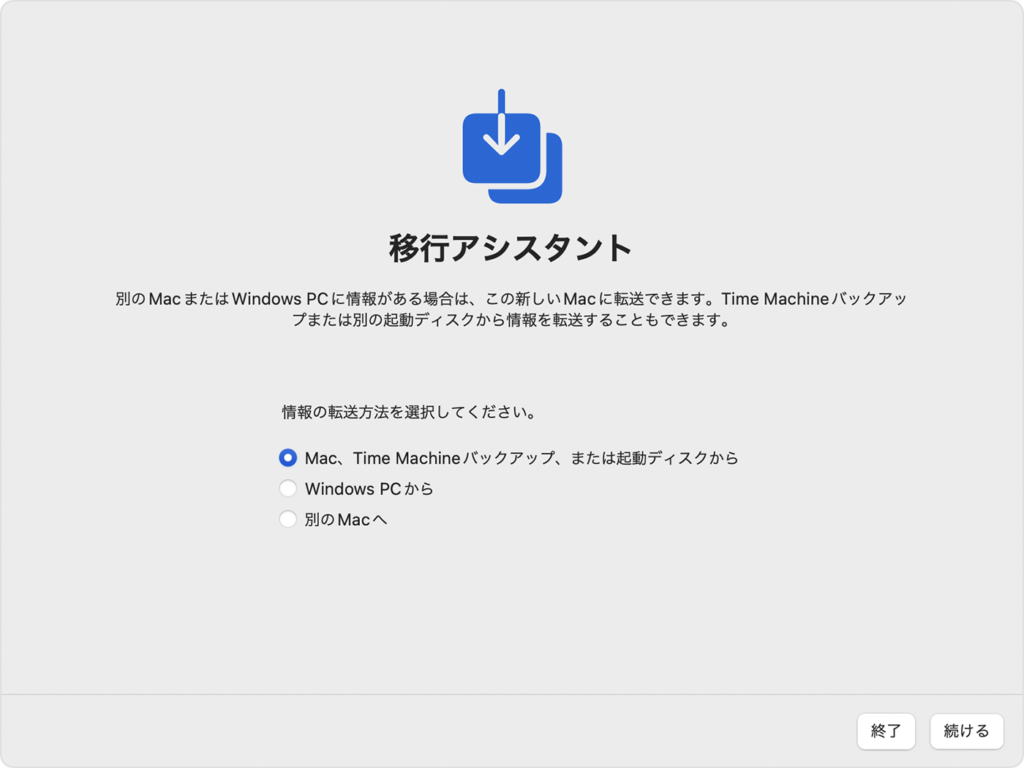
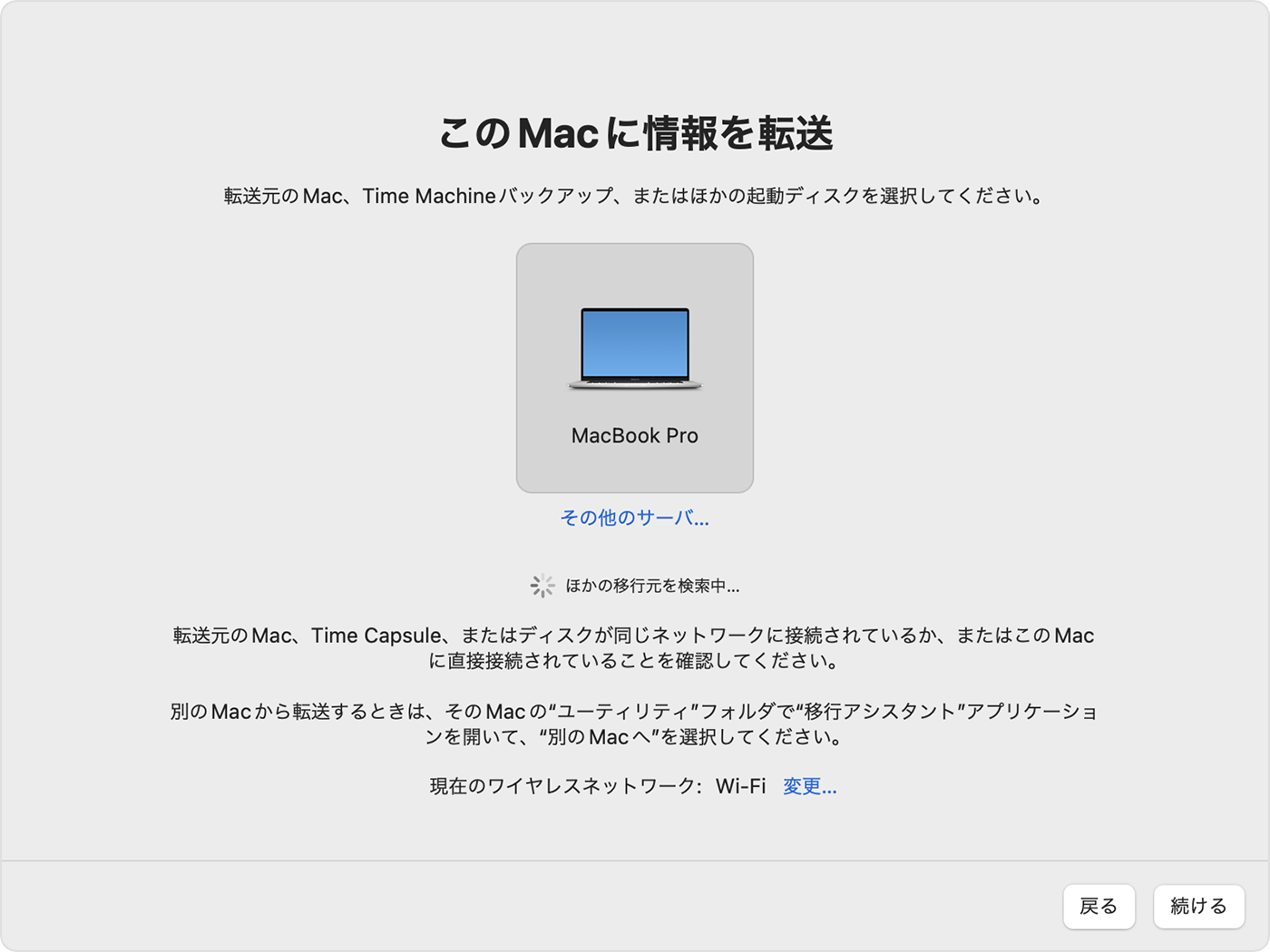
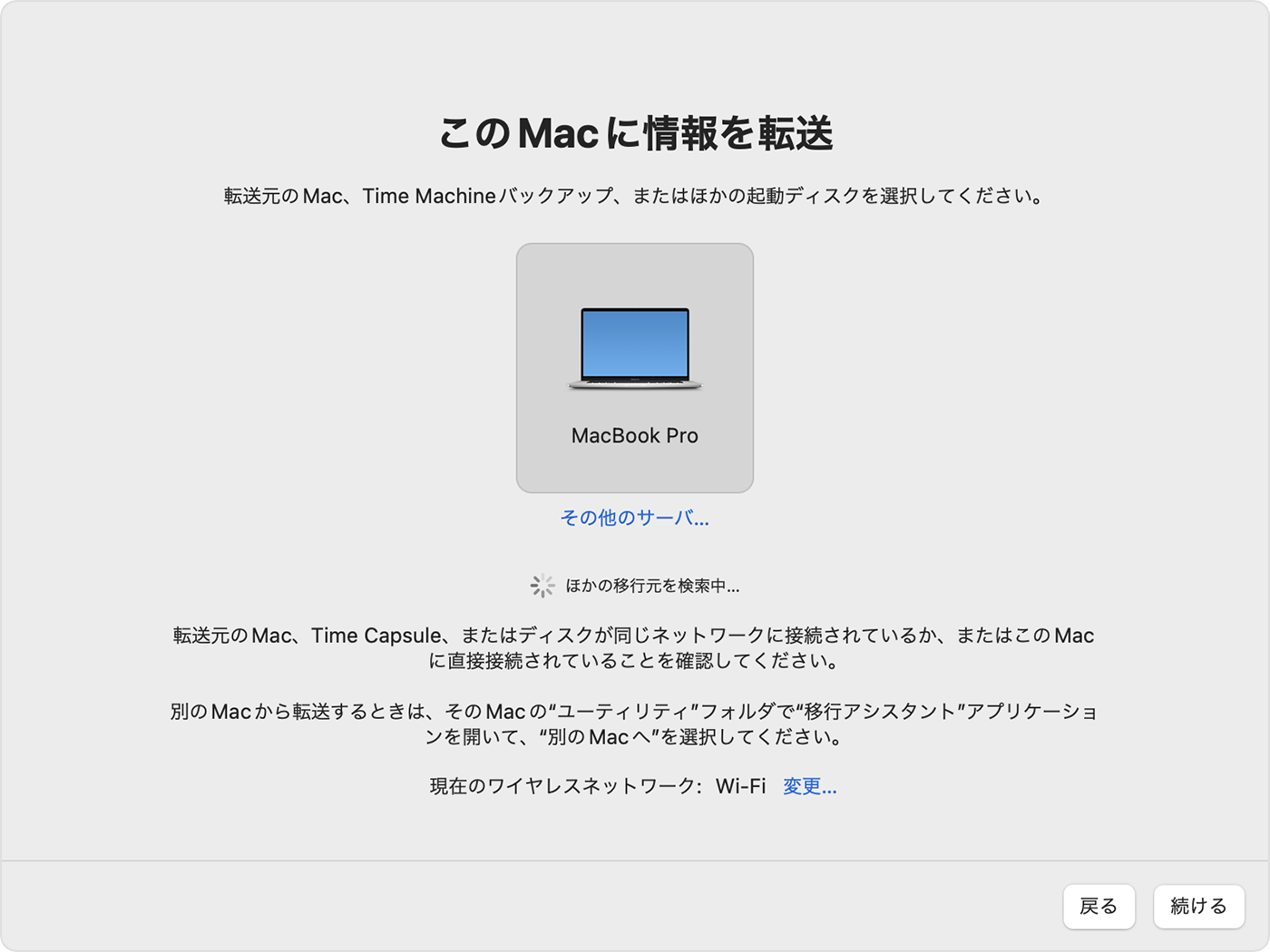
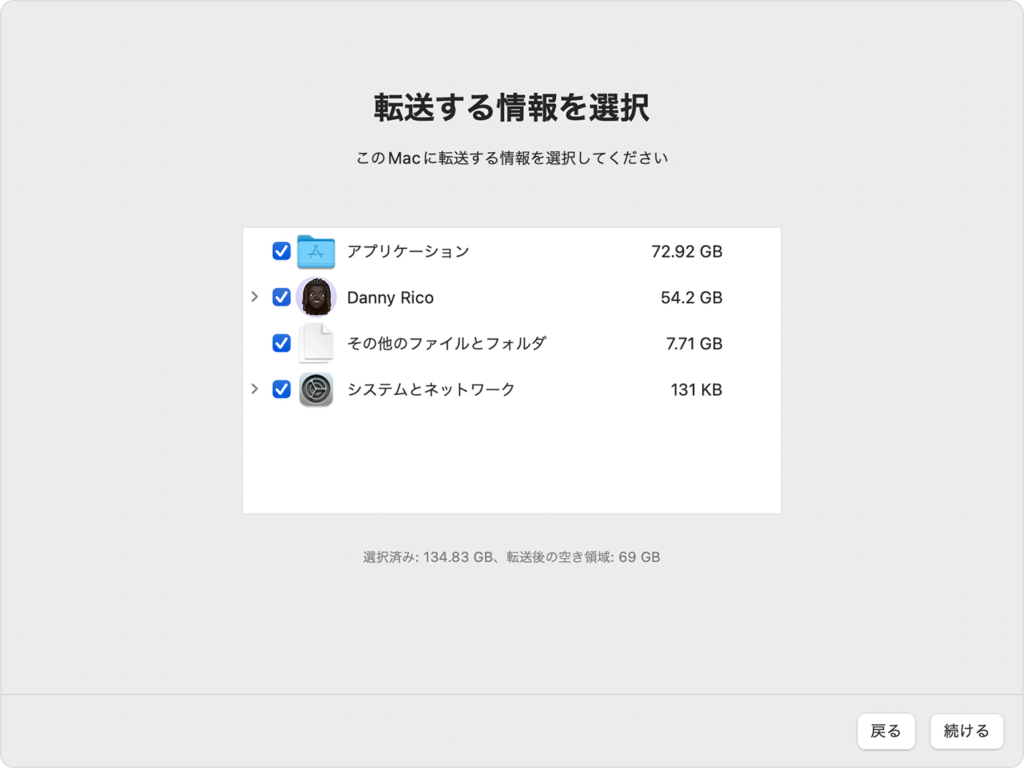
初期設定等、アップデートが必要なソフト
・Caps Lock → command 変換(標準機能)
・GoogleInutMethod(なぜかクラッシュするので、標準のIMEを利用)
・Parallels Desktop(ポータルサイトにログインし、新しいMacをアクティベーション)
・その他
アプリごとのアクセス権や、設定などを「設定」から有効化する
ParallelsのWindowsから、外付けHDDにアクセスできるようになった。
Sleep設定
maint..iMac:~/shell$ pmset -g sched
# 電源イベントの設定
maint..iMac:~/shell$ sudo pmset repeat sleep MTWRFSU 23:45:00
Password:
# 電源関係の設定値表示
maint..iMac:~/shell$ pmset -g sched
Repeating power events:
sleep at 11:45PM every day
参考にさせていただきました。
有益な情報をありがとうございます。
現在のDisplay解像度
$ cscreen -l
DisplayID Index Depth Width Height Refresh
1 1 32 2560 1440 60
use -h to display all usage options設定可能な解像度
$ cscreen -s1 -v
DisplayID Index Depth Width Height Refresh
1 1 32 1152 648 60
1 2 32 1280 720 60
1 3 32 1600 900 60
1 4 32 1680 945 60
1 5 32 1920 1080 60
1 6 32 2240 1260 60
1 7 32 2560 1440 60
1 8 32 3200 1800 60
1 9 32 3840 2160 60
1 10 32 4480 2520 60
use -h to display all usage options解像度の指定
$ cscreen -s1 -x 2560 -y 1440
$ cscreen -s1 -x 3200 -y 1800


